하는 것이 정상입니다 AIFF를 MP4로 변환 많은 사람들이 MP4 형식이 얼마나 유연한지 깨달았기 때문입니다. AIFF 형식은 특히 압축되지 않기 때문에 훌륭합니다. 그러나 오늘날 대부분의 미디어 플레이어 또는 일부 장치는 모든 종류의 비디오 파일에 대해 여전히 보편적인 형식으로 간주되는 MP4와 달리 AIFF 형식과 호환되지 않습니다.
따라서 AIFF 파일을 MP4로 변환하려면 몇 초 안에 소개할 최고의 변환기를 사용하여 변환하는 방법을 배우십시오. 이 기사에서는 여러 가지를 소개합니다. 자주 사용하는 비디오 변환기 당신에게. 준비됐나요?
내용 : 1부. Windows/Mac/전화용 권장 AIFF-MP4 변환기2부. AIFF 관련 자주 묻는 질문3 부. 결론
1부. Windows/Mac/전화용 권장 AIFF-MP4 변환기
우리가 소개할 이 도구는 모든 유형의 장치에서 작동하기 때문에 휴대폰, Mac 또는 Windows 컴퓨터를 사용하려는 경우 중요하지 않습니다. 물론 AIFF와 같은 파일을 MP4로 변환하는 데 사용할 수 있는 다양한 유형의 변환기가 있습니다. 그러나 그들 모두에는 장단점이 있습니다. 그렇기 때문에 먼저 이러한 변환기에 대한 약간의 배경 지식이 필요합니다.
따라서 AIFF를 MP4로 변환하려는 경우 성공적인 전문 변환기의 한 가지 주요 예는 iMyMac 비디오 컨버터. 이 변환 도구는 출시 이후 항상 화제가 되었습니다. 사실, 여전히 세계 최고의 변환 도구로 간주됩니다.
하나는 이 사이트에서 사용할 수 있는 다양한 형식으로 파일을 원하는 형식으로 변환하는 데 도움이 될 수 있습니다. 그리고 두 번째, 앱에서 동영상 파일과 같은 파일을 편집할 수도 있습니다. 여기에서 편집 기능으로 동영상을 자르거나 자르거나 효과를 추가할 수도 있습니다. 예, 여기에서 파일을 확실히 변환하고 편집할 수 있습니다. 하지만 그게 아닙니다.
iMyMac 비디오 컨버터는 또한 앱을 통해서만 비디오를 보고 스트리밍할 수 있도록 도와주므로 이러한 비디오를 보기 위해 다른 미디어 플레이어를 다운로드하여 저장 공간을 낭비할 필요가 없습니다.

다음은 이 변환기를 사용하여 AIFF를 MP4로 변환하는 방법에 대한 단계별 가이드입니다.
- Windows 또는 Mac 컴퓨터에 iMyMac 비디오 변환기 설치
- 앱을 실행하고 끌어서 놓기 기능을 사용하여 시스템에 파일을 추가하십시오.
- 이제 클릭하기 만하면됩니다. 형식 변환 원하는 형식과 변환된 파일의 대상 폴더를 선택합니다.
- 만들기 파일 설정을 사용자 지정하고 찜하기 그것을 모두 저장하기 위해
- 변환을 시작하려면 수출 or 개 심자 단추
- 변환된 파일을 보고 싶은 분들은 최근 프로젝트 클릭 폴더 열기 클릭 직후 변환된 파일

MP4는 사람들이 사용하는 일반적인 형식입니다. 또한 이 강력한 변환기는 AVI, DVD 및 MP4로 변환할 VOB 자동으로.
따라서 위의 소개를 바탕으로 이 비디오 변환기가 가장 적합한 변환 도구라는 것을 알게 될 것입니다.
AIFF를 MP4로 변환하는 기타 4가지 무료 또는 온라인 변환기
iMyMac 비디오 변환기는 매우 유용하고 강력한 도구이지만 어떤 사람들은 특정 이유로 즉시 사용하지 않을 수 있습니다. 아직 결정하는 동안 온라인 변환기를 사용하여 파일을 변환하는 다른 대체 방법을 시도해 볼 수도 있습니다.
온라인 변환 사이트는 오늘날 인터넷 전반에 걸쳐 있으며 많은 사용자가 변환을 더 쉽고 무료로 성공적으로 수행하고 있습니다. 그러나 파일을 변환할 때 온라인 변환기를 사용하는 것에 대해 별로 좋아하지 않는 유일한 것은 파일에 대해 최고 품질을 제공할 수 없다는 사실입니다.
따라서 이러한 온라인 변환기에 대해 계속 학습하려는 경우 AIFF를 MP4로 변환하는 데 사용할 수 있는 가장 안전하고 최고의 온라인 변환기 목록을 좁혔습니다.
#1 VLC 미디어 플레이어
예, VLC Media Player를 사용하여 파일을 변환할 수도 있습니다. 스트리밍 미디어 플레이어일 뿐만 아니라 특정 유형의 파일을 특정 형식으로 변환하는 데에도 사용할 수 있습니다. 그러나 이 앱에서 모든 형식이 제공되는 것은 아니므로 다른 변환기를 사용하는 것이 가장 좋습니다. 이 변환 도구를 사용하여 AIFF를 MP4로 변환할 수 있습니다.
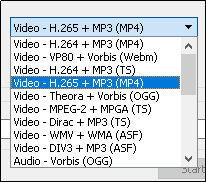
# 2 iTunes
iTunes는 또한 단순한 음악 스트리밍 플랫폼이 아니라 온라인 변환기로도 사용할 수 있습니다. 그러나 이 온라인 변환기를 그다지 좋지 않게 만드는 유일한 것은 iTunes Store에서 구입한 파일만 변환할 수 있다는 것입니다.
#3 Freeconvert.com
freeconvert.com은 다양한 형식을 제공하여 단일 사이트로 변환할 수 있는 무료 온라인 변환기입니다. 또한 사용하기 매우 쉽고 AIFF를 MP4로 쉽게 변환할 수 있습니다.
4위 Online-convert.com
수천 명의 사용자를 만족시킨 또 다른 인기 있는 온라인 변환 사이트는 online-convert.com입니다. 이 온라인 변환기는 선택할 수 있는 다양한 형식 목록을 제공합니다.
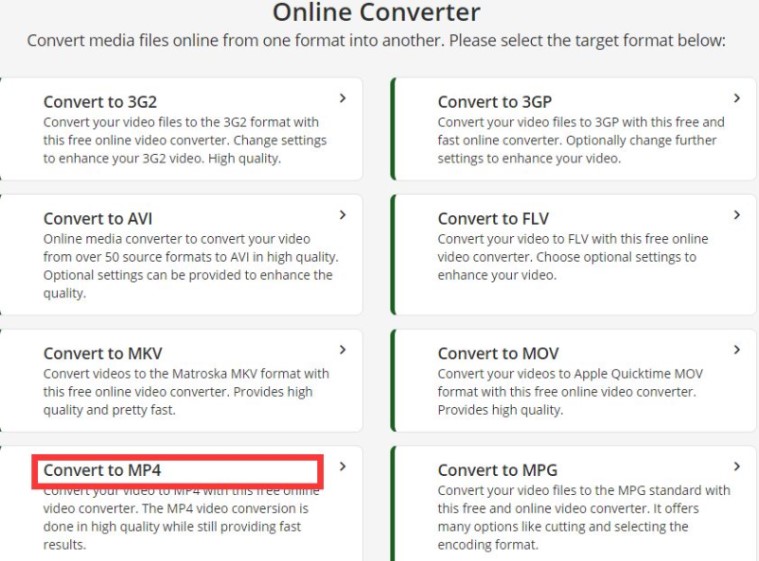
5위 Zamzar.com
Zamzar는 또한 성능과 서비스에 만족하는 수많은 사용자를 만든 매우 인기 있는 온라인 변환기입니다. 사실, 오늘날 가장 빠르고 안정적인 온라인 변환기 중 하나로 간주됩니다.
2부. AIFF 관련 자주 묻는 질문
AIFF 형식은 파일이 전혀 압축되지 않은 오디오 파일 형식입니다. 그렇기 때문에 많은 사람들이 AIFF를 MP4로 변환 MP4가 AIFF의 몇 가지 단점.
게다가 MP4 형식은 오늘날 거의 모든 미디어 플레이어와 소셜 미디어 앱에서 허용됩니다. AIFF 파일 형식입니다.
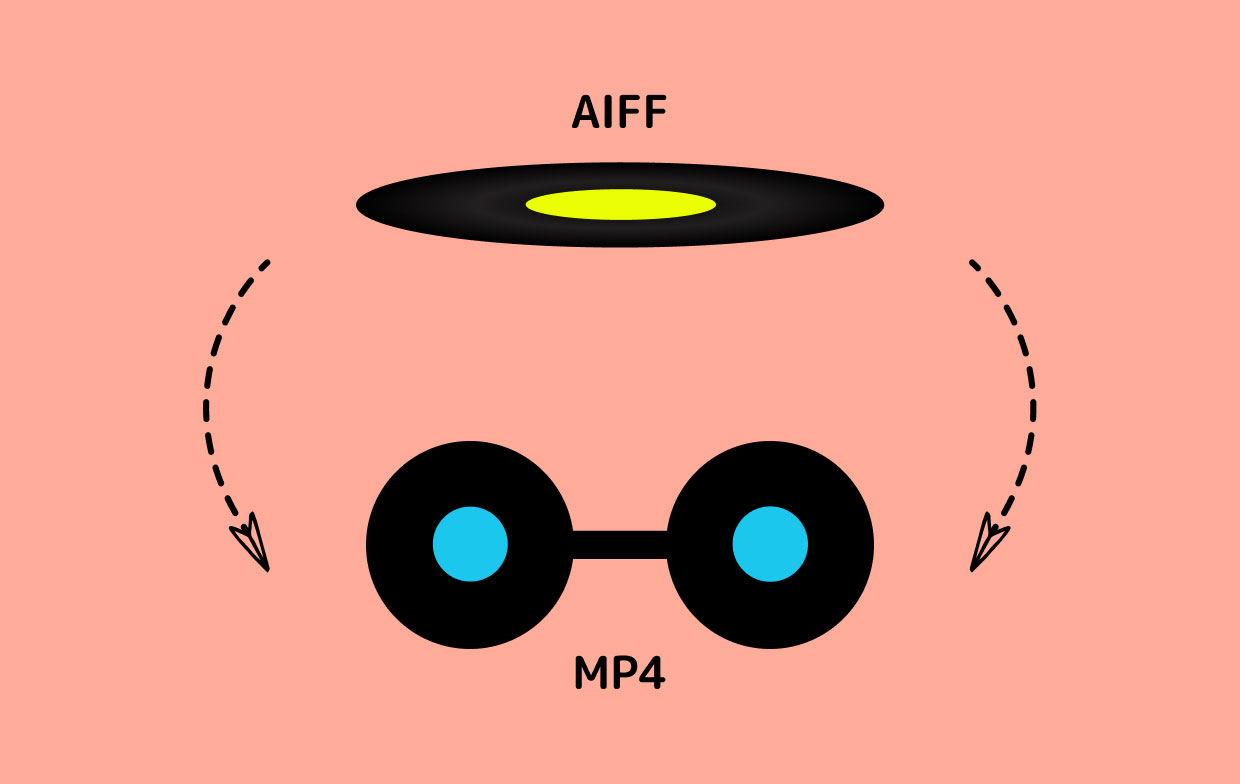
3 부. 결론
이제 사람들이 왜 AIFF를 MP4로 변환 둘 중 어느 것이 더 나은지, 파일을 변환하는 가장 좋은 방법을 선택하기를 바랍니다. 그리고 그것은 iMyMac 비디오 변환기를 사용하는 것 외에는 없습니다..



